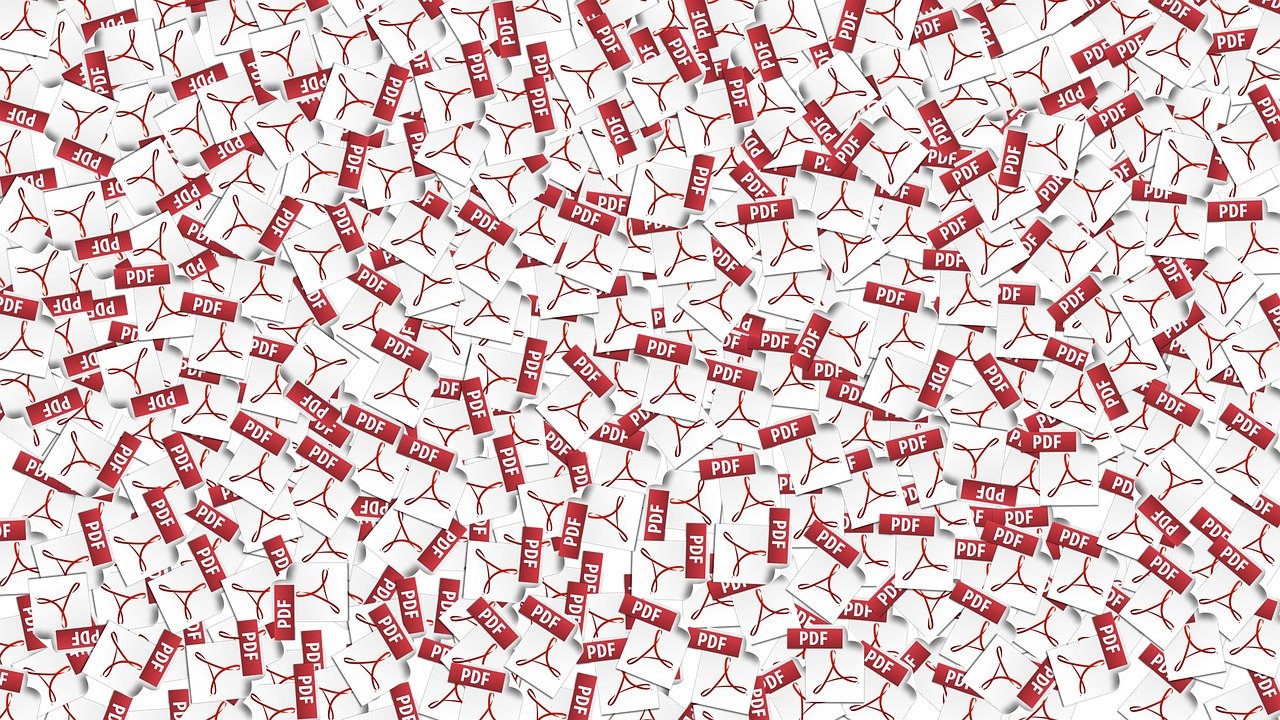
On olemassa erilaisia tapoja luoda muokattava PDF-lomake. Voit tehdä sen hyödyntämällä ohjelmia, jotka olemme kaikki asentaneet työpöydällemme, kuten Microsoft Wordia tai sopivaa PDF-editoria. Tässä julkaisussa opetamme sinua luomaan tämäntyyppisen lomakkeen ja myös erilaisia ohjelmavaihtoehtoja, joilla ne täytetään hyvin yksinkertaisella tavalla.
PDF-muodon käyttäminen tarjoaa useita etuja, ja se on myös erittäin mukava työkalu. Lomakkeet, jotka selitämme sinulle alla, ovat monille työntekijöille erittäin tärkeä osa heidän työelämäänsä, koska niitä voidaan käyttää erilaisissa tapahtumissa, kuten konferensseissa, hakemuksissa tai yksinkertaisessa ilmoittautumisessa.
Puhutaanpa hieman PDF-muodosta

Kuten me kaikki tiedämme, PDF-laajennus on määritetty kannettavalle asiakirjatyypille, jonka Adobe kehitti muutama vuosi sitten. Tällä hetkellä se on yksi suosituimmista järjestelmistä, jota käyttäjät käyttävät keinona jakaa kaikenlaista tietoa. Se on erittäin yksinkertainen työkalu käyttää, turvallinen, luotettava ja yhteensopiva kaikkien päivittäin käyttämiemme laitteiden kanssa.
Tämä Adobe-vaihtoehto, Sen tavoitteena on, että tiedosto ei näy muuttuneena missään laitteista, joilla sitä avataanjoko tietokone tai matkapuhelin. Sen käyttö voi auttaa sekä yrityksiä että koulutuskeskuksia tai koteja paperin säästämisessä, sillä luomamme lomakkeet tai asiakirjat voidaan täyttää tietokoneellamme. Tämäntyyppinen hallinta on paljon ketterämpää ja sisältää vähemmän virheitä kuin silloin, kun se tehdään manuaalisesti.
Kaiken tämän juuri mainitsemamme perusteella, Näytämme sinulle, kuinka meidän pitäisi luoda muokattava PDF-lomake, tämän lisäksi annamme sinulle joukon vinkkejä, jotta voit tehdä sen oikein, ja mainitsemme sinulle ohjelman, jonka avulla voit tehdä sen verkossa.
Kuinka luoda muokattava PDF-lomake
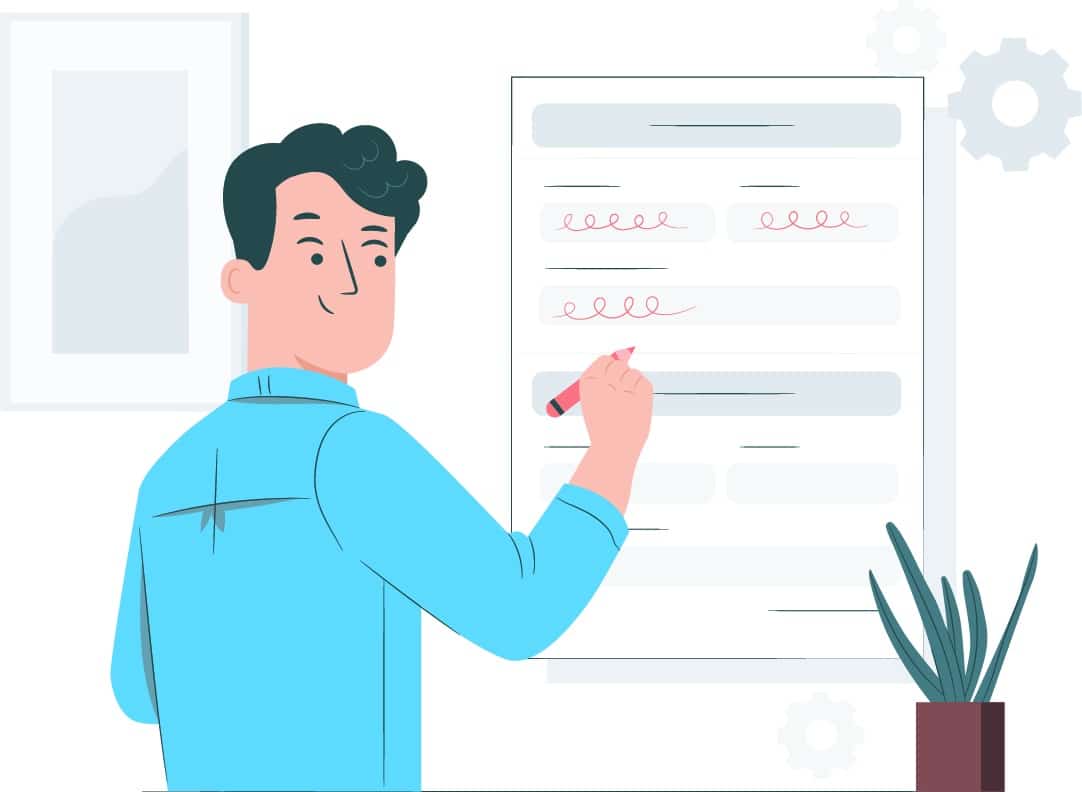
Meidän on ensinnäkin huomautettava, että jokaisella meistä on erilaisia ohjelmia tai sovelluksia asennettuna laitteilleen, mutta tässä muodossa luontiprosessi on yksinkertaisempi. Muokattavan lomakkeen luominen tässä muodossa on erittäin helppoa, sen viimeistely ei vie muutamaa minuuttia kauempaa. Huomaa, ryhdymme töihin.
Vaihe 1. Lomakkeen valmistelu
Ensimmäinen askel, joka meidän on otettava paitsi käynnistää tietokoneemme, se on käyttää Adobe Acrobat -ohjelmaa, jonka olemme asentaneet. Seuraavaksi siirrymme ylävalikkoon ja etsimme työkaluvaihtoehtoa. Kun olet löytänyt, sinun tarvitsee vain klikata sitä.
Kun olet tämän vaihtoehdon sisällä, sinun on klikattava asetusta lomakkeen valmistelemiseksi. Avaa vaihtoehto ja napsauta lisäämispainiketta kohdistimella.
Kun olet suorittanut nämä ensimmäiset vaiheet, meidän on jatkettava eteenpäin työkalun osoittamien vaiheiden mukaan. Seuraavaksi sinun on tehtävä valitse tietty tiedosto, jonka olemme tallentaneet, tai jos se ei ole, jatka sen skannaamista, jotta saat sen viitteeksi oman lomakkeemme luomiseen. Ohjelma, jonka kanssa työskentelemme, Adobe Acrobat DC, vastaa automaattisesti valitun asiakirjan analysoinnista ja kyselyn tekemiseen tarvittavien elementtien lisäämisestä.
Vaihe 2. Lisää osia
Työkalumme, jolla työskentelemme, antaa meille mahdollisuuden lisätä osioita lomakkeihimme. Jotta voimme lisätä ne, meidän on siirryttävä näytön yläreunassa olevaan työkalupalkkiin ja säädettävä suunnitteluamme eri apuohjelmilla jotka näkyvät oikealla. Hyvin yksinkertainen vaihe suoritettavana.
Kun olet lisännyt kaiken tarpeelliseksi muokattavaa lomaketta varten, on aika tallentaa se PDF-muodossa, kun tallennat sen tällä tavalla, voit jakaa sen eri tavoin.
Kuten näet, muokattavien PDF-lomakkeiden luominen on hyvin yksinkertainen prosessi, joka vie vain muutaman minuutin. Erilaisten työkalujen avulla voit mukauttaa ne tarpeidesi mukaan.
Muita työkaluja, joilla voin luoda muokattavia lomakkeita
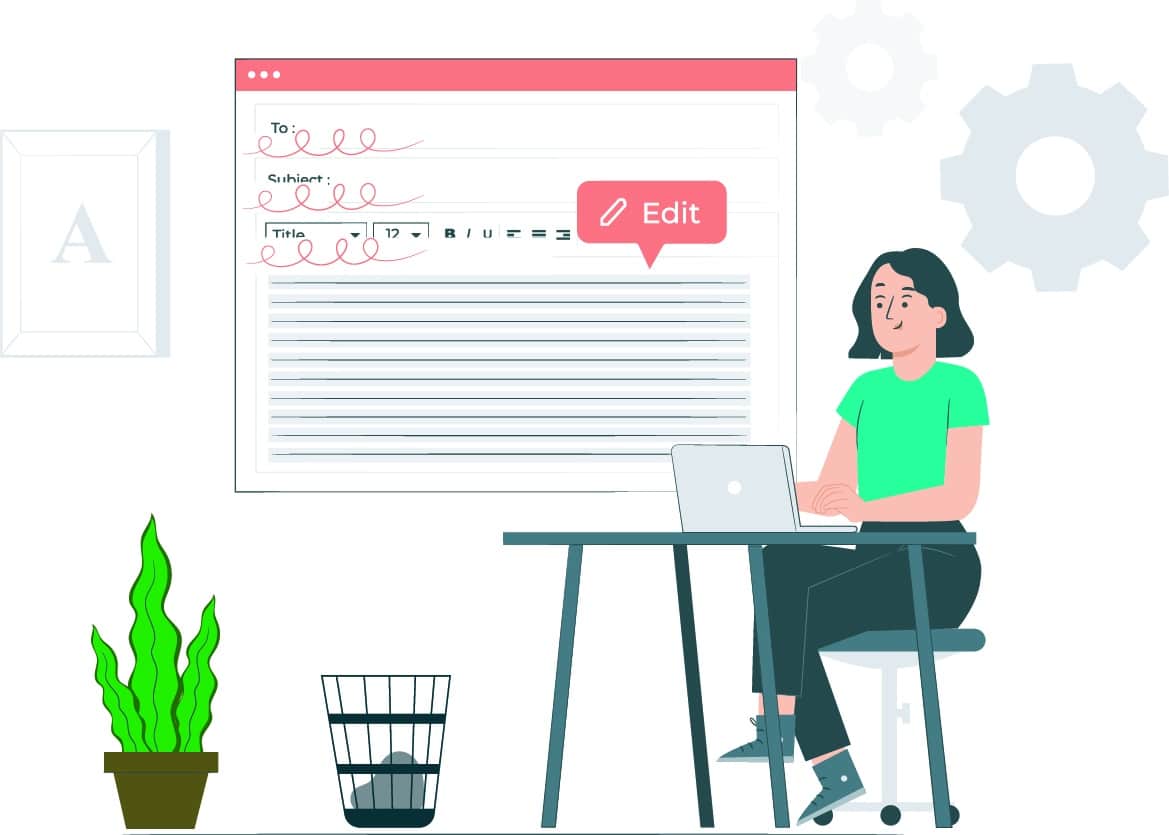
Kuten olemme ilmoittaneet tämän julkaisun alussa, On olemassa useita työkaluja, joilla voit luoda lomakkeen PDF-muodossa. Emme vain voi työskennellä nimeämämme Adobe Acrobatin kanssa, vaan on olemassa useita vaihtoehtoja, joiden avulla voimme tehdä nämä lomakkeet yksinkertaisissa vaiheissa.
sitten Liitämme mukaan pienen luettelon, josta löydät joitain parhaita vaihtoehtoja käyttää, kun sinun on luotava lomake tyhjästä. Voit löytää vaihtoehtoja, joilla voit työskennellä verkossa tai joissa asennus vaaditaan työpöydälle.
Adobe Acrobat
Ensinnäkin tuomme sinulle päätyökalun, jota useimmat käyttäjät käyttävät luodessaan PDF-lomakkeita. Voit suunnitella ne millä tahansa Microsoft Office -ohjelmalla, kuten Wordilla, Excelillä ja muilla työkaluilla.
googleforms
Toki useampi kuin yksi meistä täällä on kuullut ja jopa työskennellyt tämän työkalun kanssa, jonka Google tarjoaa meille lomakkeiden luomiseen. Se on täysin ilmainen vaihtoehto, jonka kanssa voimme työskennellä itse selaimesta. Lisäksi positiivinen asia on, että se tarjoaa sinulle sarjan erilaisia suunnittelumalleja, joiden parissa voit työskennellä etsimäsi mukaan.
PDFelement Pro
Kolmas vaihtoehto, jonka tuomme sinulle ja jolla voit luoda täysin ammattimaisia muotoja tyhjästä. Sen lisäksi, että voit suunnitella täytettäviä lomakkeita, se antaa sinulle myös mahdollisuuden täyttää ne automaattisesti muiden PDF-lomakkeiden tai muiden, kuten Excelin tai Wordin, perusteella.
JotForm
Lopuksi tarjoamme sinulle tämän vaihtoehdon, jonka päätarkoitus on täysin täytettävien PDF-lomakkeiden luominen, joiden kanssa voit työskennellä verkossa ja ilmaiseksi. Se tarjoaa erilaisia malleja muodoineen, joiden parissa voit työskennellä ja säästää aikaa ja vaivaa suunnittelua luotaessa.
Nykyään löytyy monia vaihtoehtoja Adobe Acrobatille. Olemme nimenneet joitain, jotka toimivat meille oikein ja täyttävät uskollisesti lupauksensa. Minkä tahansa nimetyn kanssa, sinulla on muutamassa minuutissa PDF-lomake, jota voit muokata ja joka on yhteensopiva minkä tahansa laitteen kanssa, jolla käytämme sitä.